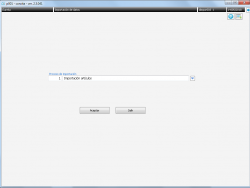Diferencia entre revisiones de «Ejecutar una importación de datos»
| Línea 7: | Línea 7: | ||
Para poder incorporar los datos, hay que ajustarse exactamente al formato de las plantillas que suministramos. | Para poder incorporar los datos, hay que ajustarse exactamente al formato de las plantillas que suministramos. | ||
| − | En este enllace puede descargarse las plantillas disponibles. | + | En este enllace puede descargarse las plantillas disponibles: |
| + | |||
| + | Descarga de las plantillas de importación de datos. | ||
| + | |||
En la primera hja están las instrucciones generales a seguir y en cada hoja las normas que hay que seguir para cada categoría de datos a incorporar. | En la primera hja están las instrucciones generales a seguir y en cada hoja las normas que hay que seguir para cada categoría de datos a incorporar. | ||
| Línea 14: | Línea 17: | ||
==Configuración y utilidades== | ==Configuración y utilidades== | ||
[[Imagen:Carpeta.png|25px]]'''Configuración y utilidades''' | [[Imagen:Carpeta.png|25px]]'''Configuración y utilidades''' | ||
| − | + | <br>... | |
*[[Imagen:Carpeta.png|20px]] '''De sistema''' | *[[Imagen:Carpeta.png|20px]] '''De sistema''' | ||
| + | ... | ||
**[[Imagen:Carpeta.png|20px]] Importación | **[[Imagen:Carpeta.png|20px]] Importación | ||
| − | ***[[Imagen:Engranatge.png|15px]] | + | ***[[Imagen:Engranatge.png|15px]] Ejecutar importación de datos |
| + | |||
| + | |||
| + | ==Lanzar la importación de datos== | ||
| + | |||
| + | Escoger del desplegable la categoría de datos a incoporar. | ||
| + | Clicar el botón 'Aceptar' y la aplicación abrirà el explorador de archivos para que seleccione el archivo csv que haya preparado. | ||
| + | |||
| + | El proceso de importación chequea que todos los datos a incoporara sean correctos, si se produce algún error se muestra una pantalla con la descripción del error y no se realiza ningúna incorporación de datos. | ||
| + | |||
| + | Si todos los datos son correctos entonces se visualiza una pantalla con un resumen y ya se puede proceder a la importación clicando el botón 'Importar'. | ||
Revisión del 11:40 14 may 2018
Clickgest permite incoporar datos de forma masiva a partir de un fichero csv que puede crearse facilmente con una hoja de cálculo.
Cuando se empieza a usar la aplicación puede ahorrar mucho trabajo poder imcoporar los datos de los fichero maestros: artículo, contactos, clientes, proveedores... desde una hoja de cálculo.
Para poder incorporar los datos, hay que ajustarse exactamente al formato de las plantillas que suministramos.
En este enllace puede descargarse las plantillas disponibles:
Descarga de las plantillas de importación de datos.
En la primera hja están las instrucciones generales a seguir y en cada hoja las normas que hay que seguir para cada categoría de datos a incorporar.
Como acceder
Configuración y utilidades
![]() Configuración y utilidades
Configuración y utilidades
...
...
Lanzar la importación de datos
Escoger del desplegable la categoría de datos a incoporar. Clicar el botón 'Aceptar' y la aplicación abrirà el explorador de archivos para que seleccione el archivo csv que haya preparado.
El proceso de importación chequea que todos los datos a incoporara sean correctos, si se produce algún error se muestra una pantalla con la descripción del error y no se realiza ningúna incorporación de datos.
Si todos los datos son correctos entonces se visualiza una pantalla con un resumen y ya se puede proceder a la importación clicando el botón 'Importar'.